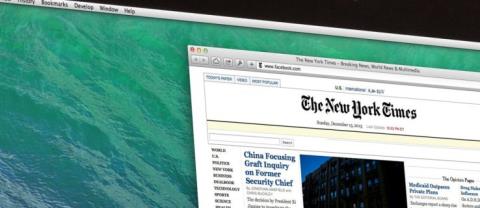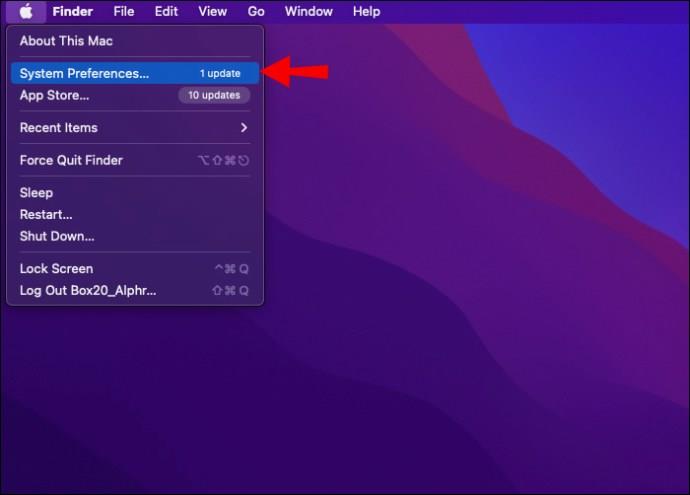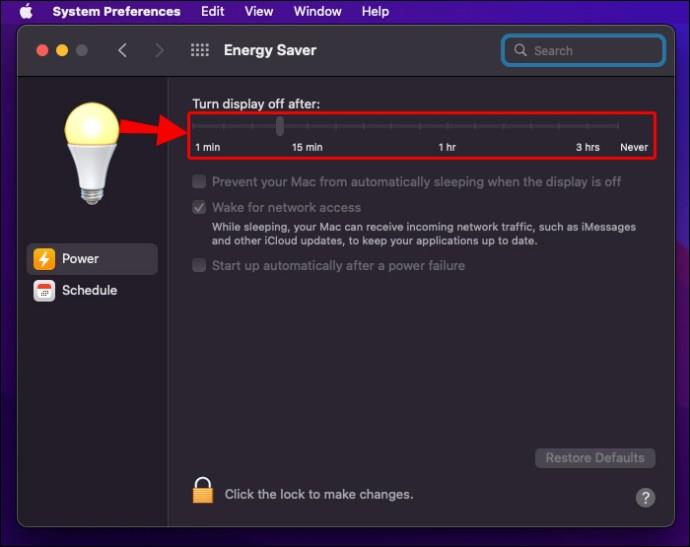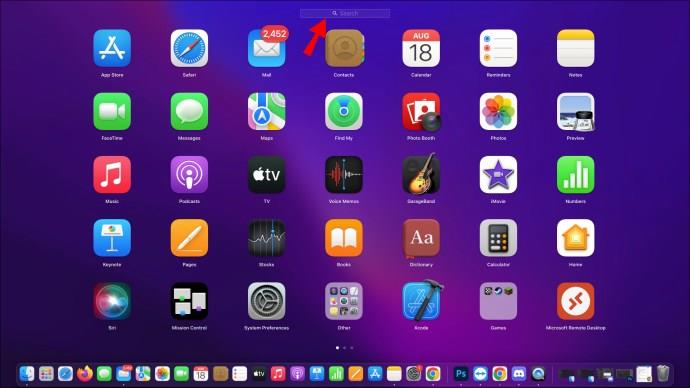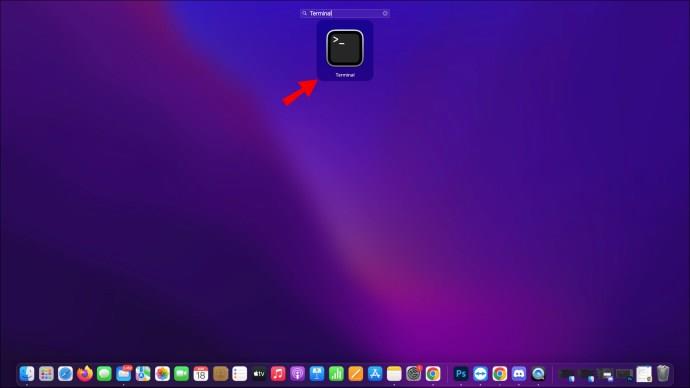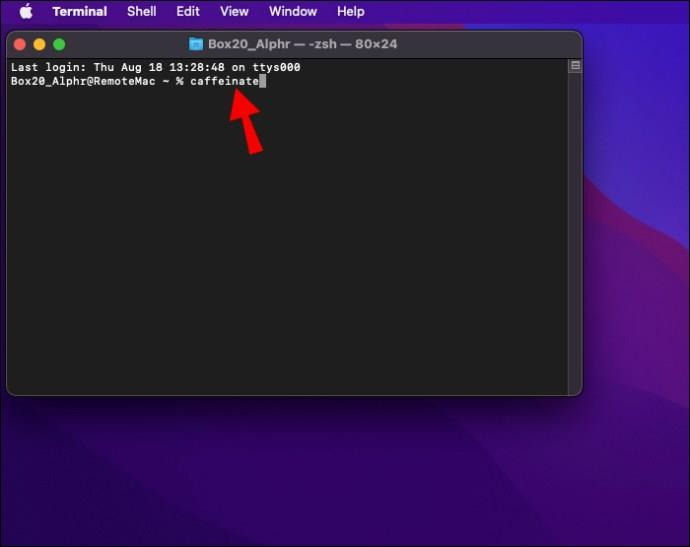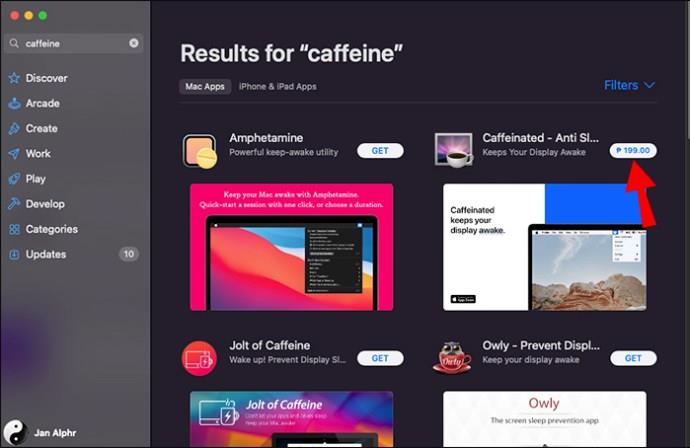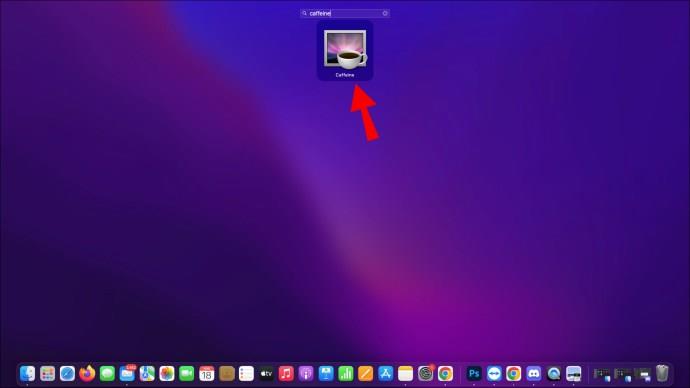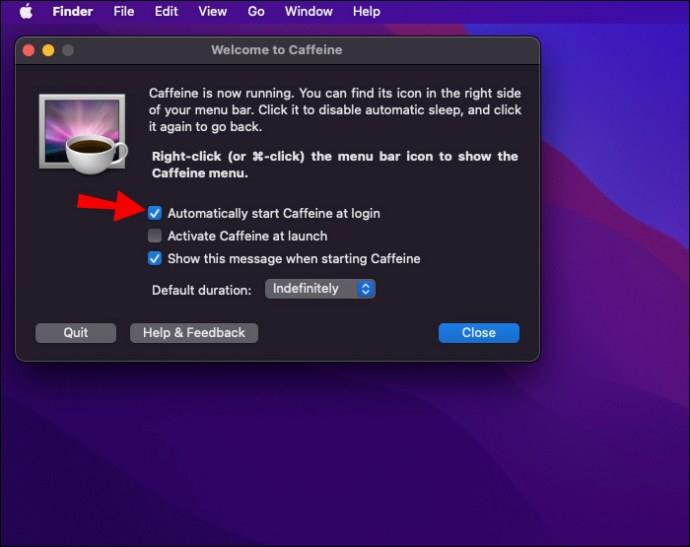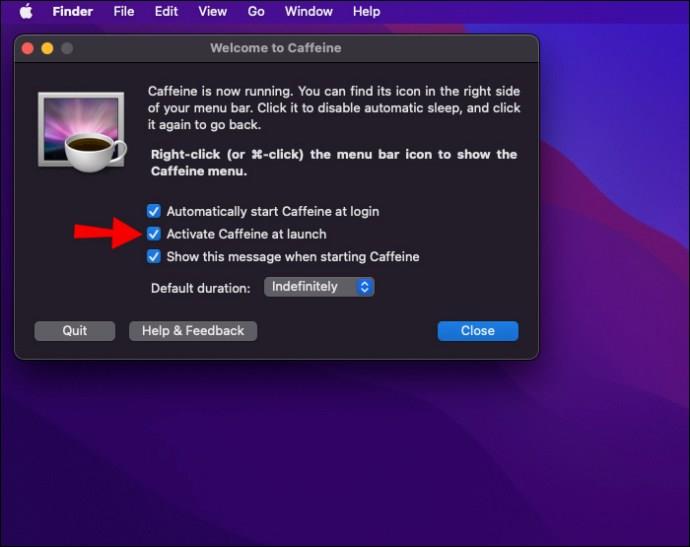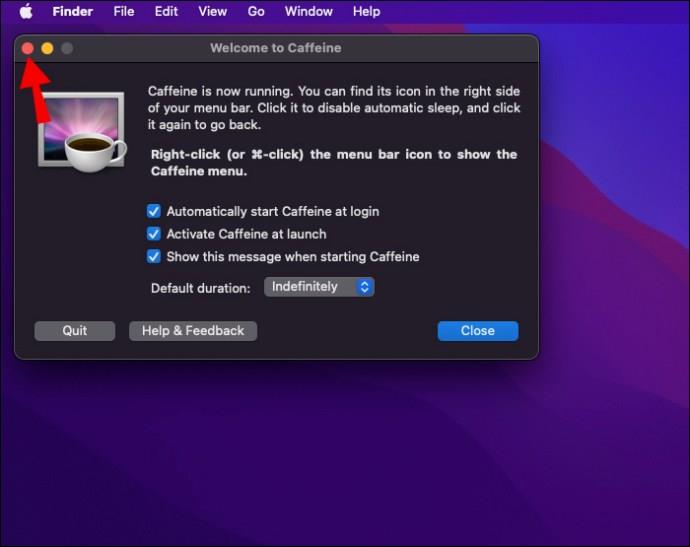Mac-urile sunt proiectate pentru a intra în modul de repaus atunci când nu sunt utilizate, ceea ce ajută la conservarea energiei. Cu toate acestea, există momente în care este posibil să doriți să vă păstrați Mac-ul treaz. De exemplu, dacă vizionați un film sau descărcați un fișier mare, nu doriți ca Mac-ul dvs. să intre în somn în mijlocul acestuia.
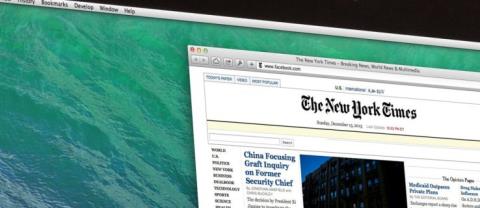
Din fericire, există câteva modalități simple de a împiedica Mac-ul tău să nu doarmă.
Acest articol vă va arăta cum funcționează fiecare metodă.
Opriți oprirea ecranului pe un Mac
Modul de repaus este o modalitate excelentă de a economisi energie și de a prelungi durata de viață a bateriei Mac-ului tău. Ecranul se întunecă atunci când Mac-ul tău intră în stare de repaus, iar computerul intră într-o stare de consum redus. Pentru a-l trezi, trebuie să apăsați orice tastă de pe tastatură sau să faceți clic pe butonul mouse-ului. Modul de repaus consumă foarte puțină energie, așa că este o modalitate excelentă de a economisi energie atunci când nu folosiți Mac-ul.
În timp ce funcțiile de economisire a energiei ale computerelor Mac sunt incontestabil la îndemână, există momente în care nu doriți ca ecranul să se închidă automat. De exemplu, atunci când vă aflați în mijlocul unui film lung, poate fi frustrant să fiți nevoit să țineți degetul pe trackpad pentru a împiedica estomparea ecranului.
Modul Sleep prezintă, de asemenea, provocări tehnice. În primul rând, poate provoca înghețarea sau blocarea programelor atunci când încercați să reluați lucrul. Acest lucru poate fi frustrant și poate pierde timp prețios care ar fi putut fi petrecut lucrând. În plus, modul de repaus poate provoca uneori probleme cu sincronizarea fișierelor, ceea ce duce la pierderea datelor.
Din fericire, există mai multe instrumente pe care le puteți folosi pentru a opri Mac-ul dvs. să adoarmă.
Să vedem cum funcționează fiecare instrument:
Preferințe de sistem
Preferințe de sistem (adesea abreviat ca „SysPref” sau „SP”) este o aplicație inclusă în sistemul de operare macOS care permite utilizatorilor să modifice diferite setări ale sistemului, cum ar fi tema, imaginea desktopului, dispozitivele Bluetooth și multe altele.
În timp ce unele dintre aceste preferințe pot fi modificate prin alte mijloace (cum ar fi Finder), Preferințele de sistem sunt, în general, cel mai convenabil loc pentru a schimba modul în care funcționează Mac-ul. Dacă doriți să împiedicați Mac-ul dvs. să intre în somn, puteți face acest lucru deschizând panoul Economizor de energie din Preferințe de sistem și glisând glisorul „Opriți afișajul după” la „Niciodată”.
Iată pașii detaliați despre cum să procedați în acest sens:
- Faceți clic pe logo-ul Apple din colțul din stânga sus al ecranului și selectați Preferințe de sistem din meniul pop-up. Alternativ, deschideți Launchpad, tastați „Preferințe de sistem”, apoi faceți clic pe pictograma care apare.
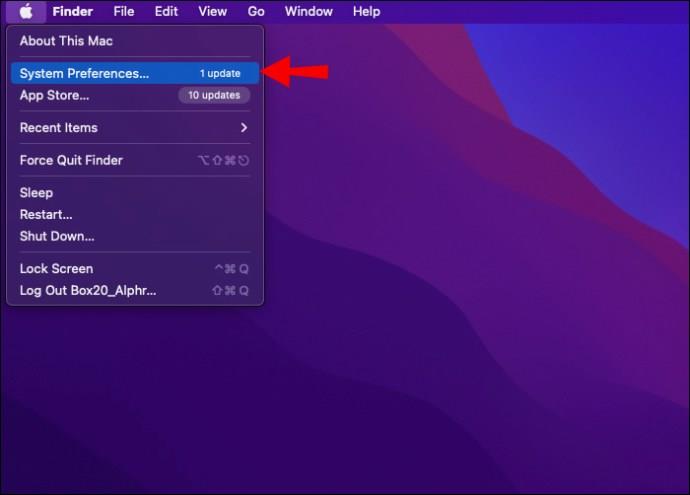
- După ce deschideți Preferințe de sistem, faceți clic pe pictograma bec pentru a deschide setările Economizor de energie.

- În panoul Economizor de energie, ar trebui să vedeți un glisor care vă ajută să setați perioada de timp în care ecranul rămâne aprins înainte de a se opri în cele din urmă. Glisați la „Niciodată” în extrema dreaptă pentru a opri definitiv ecranul.
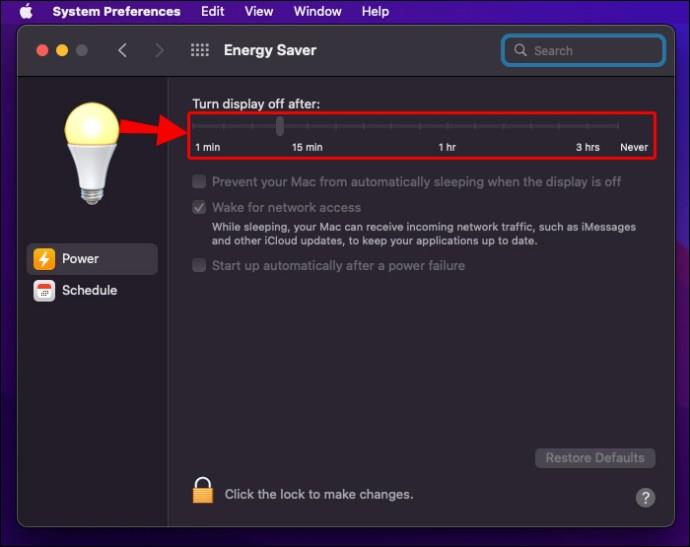
Terminal
Terminalul prezintă o modalitate de a împiedica Mac-ul dvs. să adoarmă fără a fi nevoie să vă ajustați setările sistemului. Dar ce este?
Terminalul este o interfață bazată pe text utilizată pe computerele Macintosh. Când deschideți Terminal, vi se prezintă un prompt de comandă. Apoi puteți introduce comenzi, care sunt interpretate și executate de computer.
Terminalul oferă o modalitate de a accesa sistemul de operare Unix de bază, care este fundația macOS. Acest lucru vă permite să efectuați sarcini altfel indisponibile, cum ar fi operațiuni cu fișiere de nivel scăzut și personalizarea setărilor sistemului.
Iată cum să utilizați Terminalul pentru a opri oprirea ecranului:
- Faceți clic pe pictograma Launchpad din Dock și introduceți „Terminal” în câmpul de căutare.

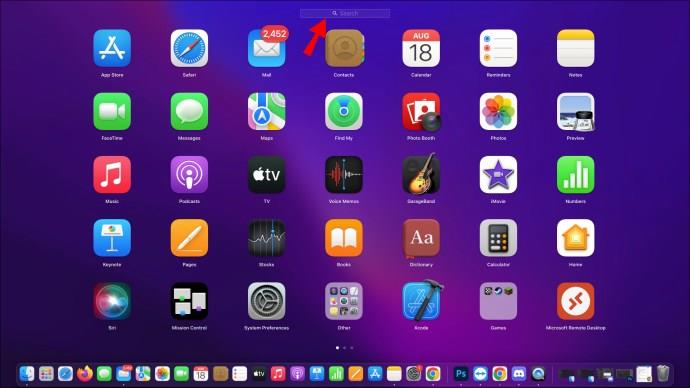
- Atingeți Terminal.
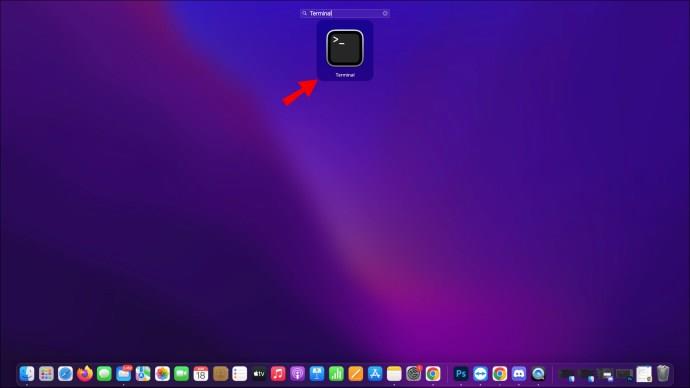
- Introdu următoarea comandă: „cofeinat”.
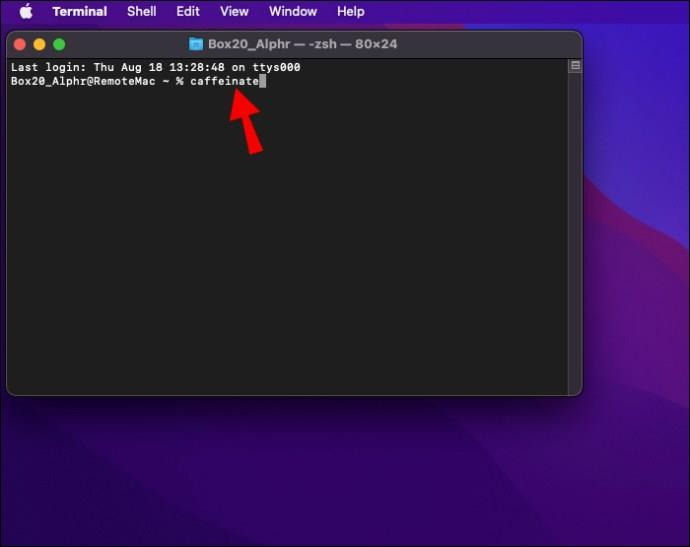
- Apăsați Enter.

Si asta e! Acest lucru vă va menține Mac-ul treaz la nesfârșit sau până când închideți Terminalul.
Aplicația de cafeină
Aplicația Coffeine împiedică computerul să intre în somn, astfel încât să vă puteți bucura de o vedere neîntreruptă (sau chiar de o ceașcă de cafea) în timp ce lucrați. Aplicația este extrem de ușor de utilizat și complet gratuită.
Iată cum să utilizați aplicația:
- Descărcați aplicația din App Store și instalați-o pe Mac.
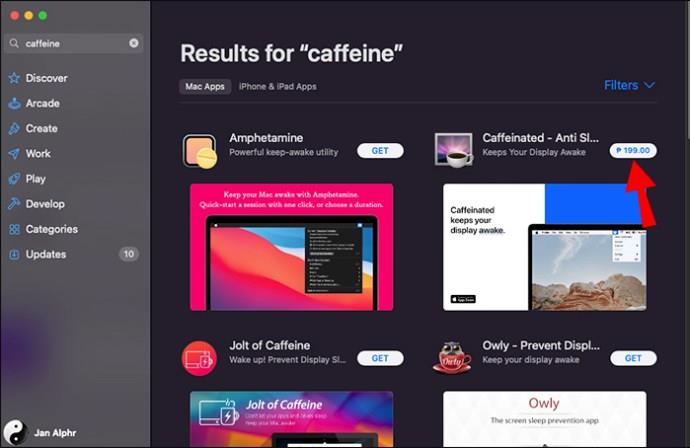
- Faceți clic pe pictograma Launchpad din Dock și introduceți „Coffeine” în câmpul de căutare. Aceasta va lansa aplicația.
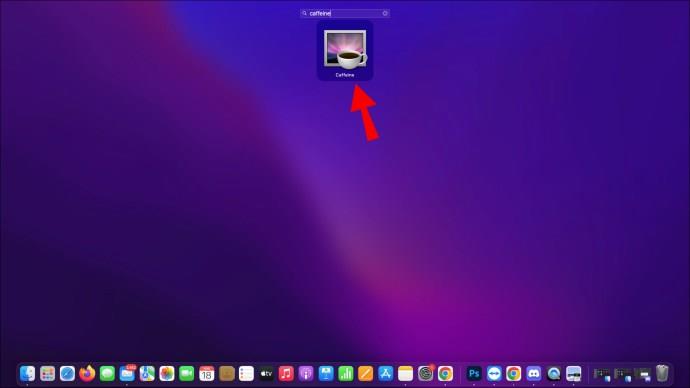
- Bifați caseta de lângă „Porniți automat cafeina la conectare” în fereastra „Bine ați venit la cafeină” dacă doriți ca programul să ruleze automat imediat ce porniți Mac-ul.
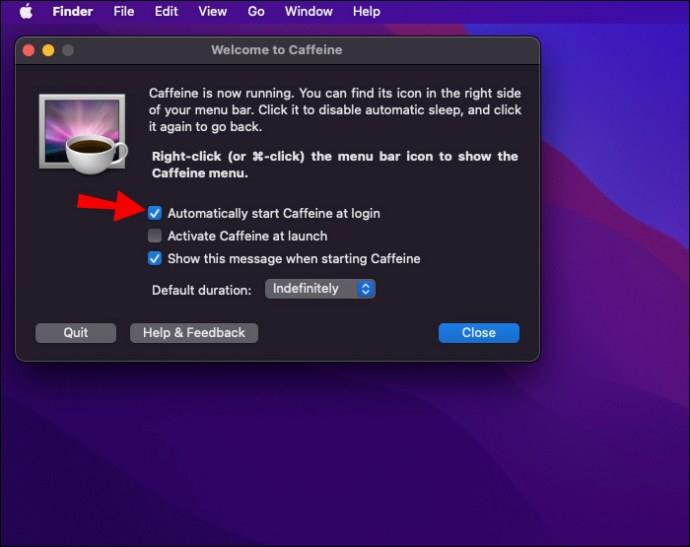
- Bifați caseta de lângă „Activați cofeina la lansare” pentru a opri mașina să nu renunțe.
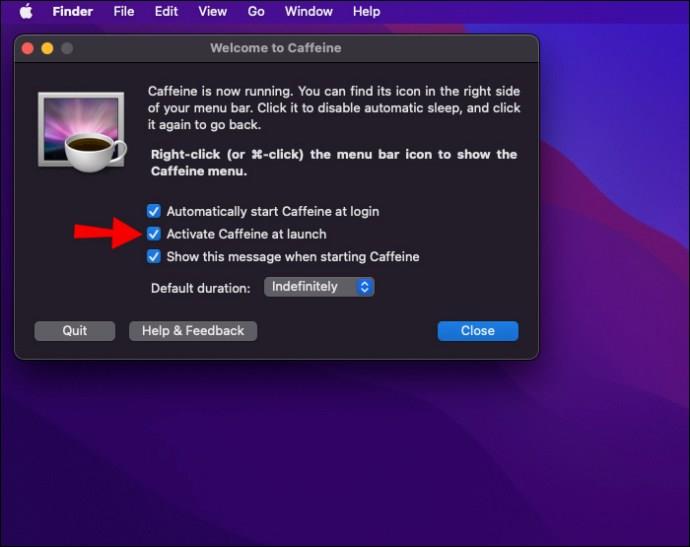
- Inchide geamul.
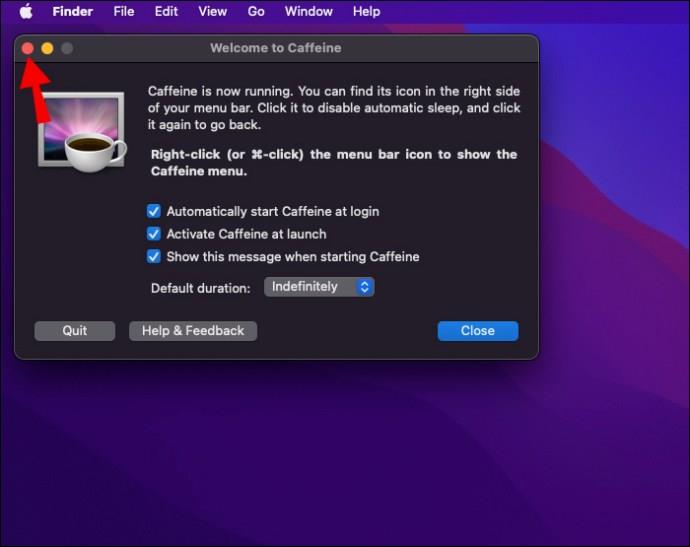
Aplicația rulează în fundal și folosește foarte puțină putere a procesorului, așa că nu va încetini computerul. Indiferent dacă lucrați la un proiect sau doar vă bucurați de o ceașcă de cafea, aplicația Coffeine este o modalitate excelentă de a rămâne treaz și productiv.
Rămâneți mai productiv
Setările de economizor de ecran pe un Mac sunt concepute pentru a ajuta la economisirea energiei și pentru a prelungi durata de viață a ecranului. În mod implicit, computerul va opri ecranul dacă a fost inactiv pentru o anumită perioadă de timp.
Cu toate acestea, există modalități de a modifica aceste setări, astfel încât ecranul să rămână aprins în timp ce lucrați. Puteți modifica preferințele pentru Economisire de energie sau puteți utiliza comanda „cafeinate” din Terminal. Alternativ, puteți opta pentru o aplicație terță parte, cum ar fi Coffeine.
Indiferent de metoda pe care o alegeți, este destul de ușor să împiedicați Mac-ul dvs. să dorm.
Ați încercat să împiedicați oprirea ecranului folosind oricare dintre instrumentele discutate în acest articol? Cum a mers? Spune-ne în comentarii.